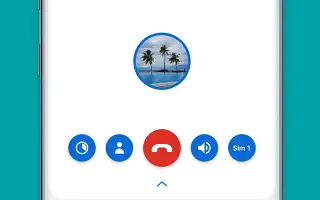Questo articolo è una guida all’installazione con alcuni utili screenshot su come modificare l’app del telefono predefinita su Android.
Android, il sistema operativo mobile più popolare, supporta tutti gli smartphone non iPhone. Gli smartphone Android possono essere trovati nelle mani di tutti oggi e uno dei fattori chiave che guida questa popolarità sono le infinite opzioni di personalizzazione che offrono.
Oltre alla personalizzazione, Android è anche noto per il suo vasto ecosistema di app. È abbastanza normale che gli utenti Android installino più app per lo stesso scopo. Ad esempio, puoi installare l’app TrueCaller sul telefono per trovare il tuo ID chiamante, ma continuare a utilizzare Google Phone come dialer predefinito.
Su Android, puoi anche cambiare app del telefono e puoi passare per una serie di motivi. Quindi, se hai installato una nuova app per telefono/dialer su Android, la prima cosa che dovresti fare è impostarla come predefinita. Questo ti darà accesso a tutte le funzionalità.
Di seguito è riportato come modificare l’app del telefono predefinita su Android. Continua a scorrere per verificarlo.
Il processo di modifica dell’app del telefono predefinita su Android
Di seguito condividiamo una guida passo passo su come modificare l’app del telefono predefinita su Android.
- Innanzitutto, su Android, abbassa l’otturatore delle notifiche e tocca l’ icona Impostazioni . In alternativa, apri l’app drawer di Android e seleziona l’app Impostazioni.
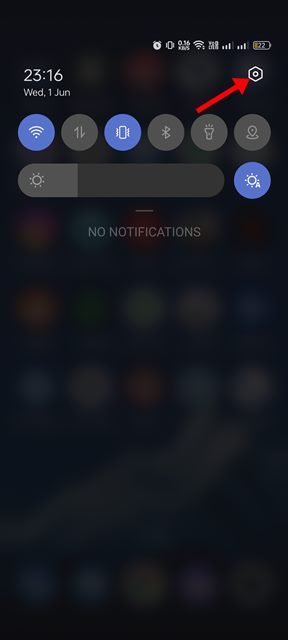
- In Impostazioni, scorri verso il basso e tocca App .
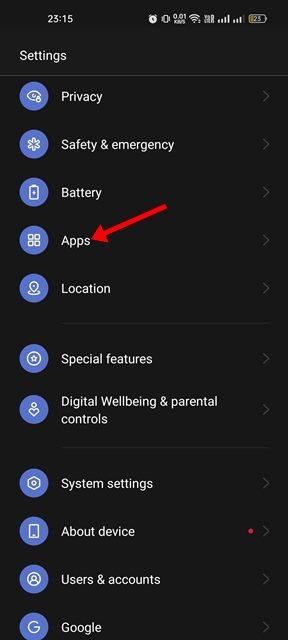
- Nella pagina App, tocca l’opzione App predefinita come mostrato di seguito.
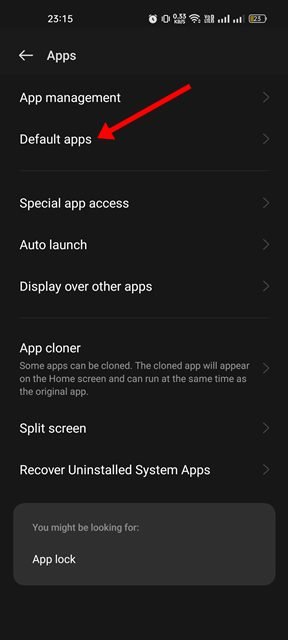
- Dalla schermata principale delle app, tocca l’ app Telefono .
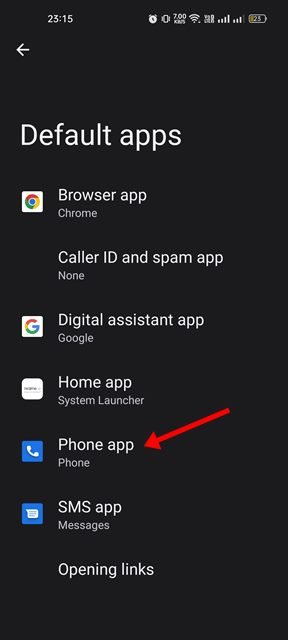
- Ora vedrai un elenco di tutte le app del telefono installate sul tuo dispositivo. Devi scegliere cosa impostare come predefinito .
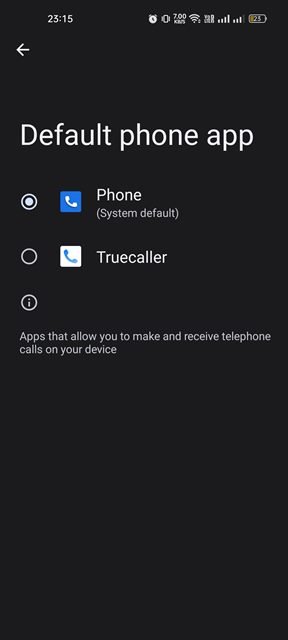
L’installazione è completa. Questo cambierà l’app del telefono predefinita di Android. Puoi facilmente cambiare l’app del telefono predefinita seguendo gli stessi passaggi.
Sopra abbiamo visto come modificare l’app del telefono predefinita su Android. Ci auguriamo che queste informazioni ti abbiano aiutato a trovare ciò di cui hai bisogno.